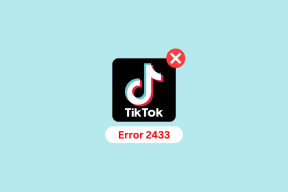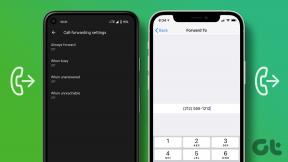วิธีปิดการใช้งานเครื่องมือ Reporter ซอฟต์แวร์ใน Chrome และคุณควรปิดมัน
เบ็ดเตล็ด / / September 14, 2023
Google Chrome มาพร้อมกับการรวบรวมข้อมูลและเครื่องมือการรายงานที่เรียกว่า Software Reporter มันทำงานพร้อมกันกับเบราว์เซอร์ Chrome บนคอมพิวเตอร์ Windows ในบางครั้งอาจต้องใช้ทรัพยากร CPU จำนวนมากและทำให้คอมพิวเตอร์ของคุณช้าลงอย่างมาก
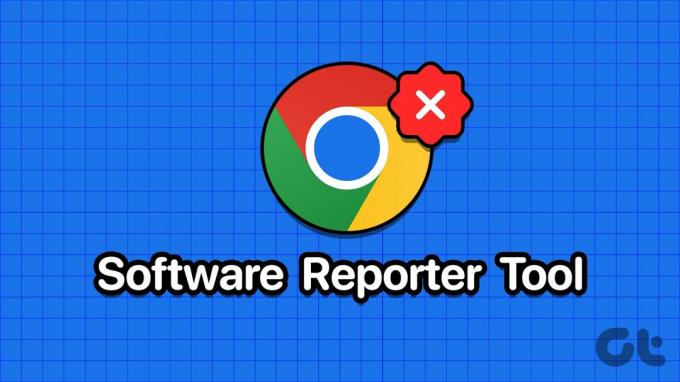
ผู้ใช้บางคนก็มี บ่นว่ามีเครื่องมือ Reporter ที่ทำงานอยู่สี่เครื่อง. ดังนั้นในคู่มือนี้ เราจะให้คำแนะนำจากผู้เชี่ยวชาญในการจัดการกับเครื่องมือนี้
เครื่องมือรายงานซอฟต์แวร์ของ Google Chrome ทำงานในพื้นหลังเพื่อสแกนอุปกรณ์เพื่อหามัลแวร์ที่อาจขัดขวางหรือสร้างความเสียหายให้กับการทำงานที่เหมาะสมของเบราว์เซอร์ Chrome เมื่อพบมัลแวร์ มันจะเริ่มต้นกระบวนการเพื่อกำจัดมัน
มันทำการสแกนเหล่านี้เป็นระยะและเปรียบเทียบโปรแกรมที่ตรวจพบกับรายการมัลแวร์ที่รู้จักเพื่อพิจารณาว่าอะไรปลอดภัยหรือไม่ คุณยังสามารถเรียกใช้ Software Reporter Application ด้วยตนเองได้จากเส้นทางด้านล่าง:
%localappdata%\Google\Chrome\User Data\SwReporterSoftware Reporter Tool เป็นส่วนที่ถูกต้องตามกฎหมายของ Google Chrome และแนวทางปฏิบัติที่ดีที่สุดคือเปิดใช้งานทิ้งไว้ หากคุณลบออก คุณอาจคาดหวังสิ่งต่อไปนี้:
- คุณจะหยุดรับการแจ้งเตือนมัลแวร์ขณะใช้ Chrome
- เครื่องมือนี้จะไม่สามารถสแกนหรือลบมัลแวร์ได้อีกต่อไป
ด้วยเหตุนี้ ทางเลือกจึงเป็นของคุณ ผู้ใช้บางรายอาจยืนกรานที่จะปิดการใช้งานเนื่องจากเป็นสาเหตุ การใช้งาน CPU สูงอาจทำให้เกิดความขัดแย้งกับแอปพลิเคชันอื่นๆ ที่จำเป็นต้องใช้งาน หรือมีความกังวลเกี่ยวกับความเป็นส่วนตัว แม้ว่าเราไม่สนับสนุนการถอนการติดตั้งเครื่องมือที่รักษาความปลอดภัยให้กับคอมพิวเตอร์ของคุณ แต่ขั้นตอนด้านล่างอาจช่วยคุณลบ Software Reporter Tool ได้
ตัวแก้ไขรีจิสทรีของ Windows 11 เป็นฐานข้อมูลของการตั้งค่าที่กำหนดไว้ของแอปพลิเคชันที่ติดตั้งบนคอมพิวเตอร์ คุณสามารถปรับแต่งคีย์นโยบาย Chrome ได้จากตัวแก้ไข รวมถึงการตั้งค่าสำหรับ Software Reporter Tool นี่คือวิธีการ:
ขั้นตอนที่ 1: กดแป้นพิมพ์ลัด Windows + R เพื่อเปิดกล่องโต้ตอบเรียกใช้
ขั้นตอนที่ 2: พิมพ์ ลงทะเบียนใหม่ และกด Enter
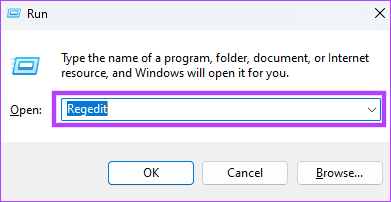
ขั้นตอนที่ 3: นำทางไปยังเส้นทางด้านล่าง:
Computer\HKEY_LOCAL_MACHINE\SOFTWARE\Policies\Google\Chromeขั้นตอนที่ 4: คลิกขวาที่ช่องว่างในบานหน้าต่างด้านขวา เลือก ใหม่ และ ค่า DWORD (32 บิต)
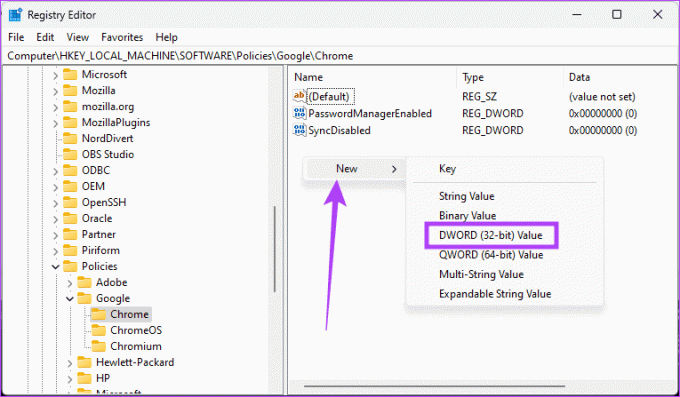
ขั้นตอนที่ 5: ตั้งชื่อค่า 'ChromeCleanupEnabled'
ขั้นตอนที่ 6: ดับเบิลคลิกที่ค่าที่สร้างขึ้นใหม่และเปลี่ยนค่าเป็น '0' จากนั้นคลิกตกลง
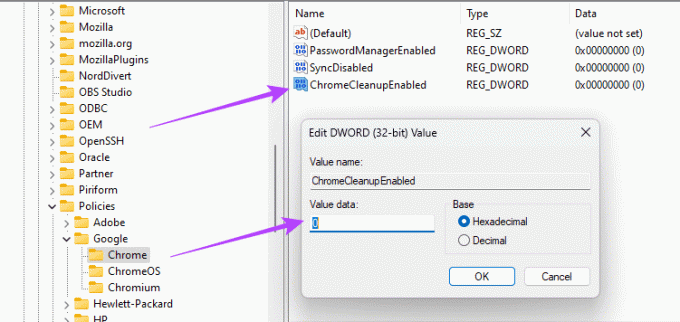
File Explorer ช่วยให้คุณสามารถปรับแต่งคุณสมบัติเฉพาะที่เกี่ยวข้องกับไฟล์ได้ คุณสามารถใช้มันเพื่อเข้าสู่การตั้งค่าไฟล์ขั้นสูงสำหรับไฟล์ Software Reporter Tool ตามขั้นตอนด้านล่าง
ขั้นตอนที่ 1: กดแป้นพิมพ์ลัด Windows + R เพื่อเปิดกล่องโต้ตอบเรียกใช้
ขั้นตอนที่ 2: พิมพ์ที่อยู่ต่อไปนี้แล้วกด Enter:
%localappdata%\Google\Chrome\User Data 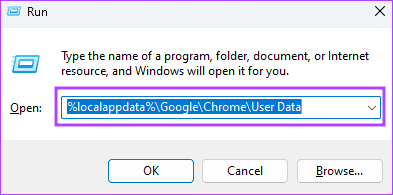
ขั้นตอนที่ 3: คลิกขวาที่ไฟล์ SwReporter และเลือก Properties
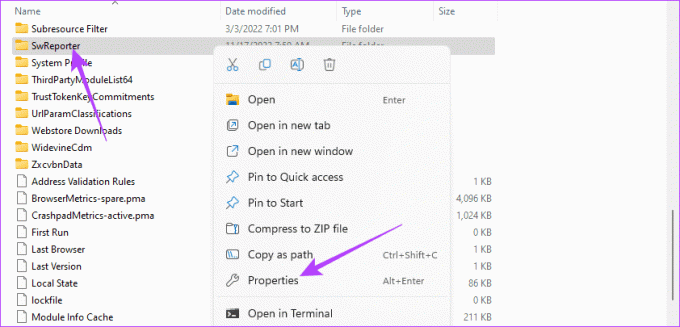
ขั้นตอนที่ 4: คลิกแท็บความปลอดภัยแล้วเลือกขั้นสูง
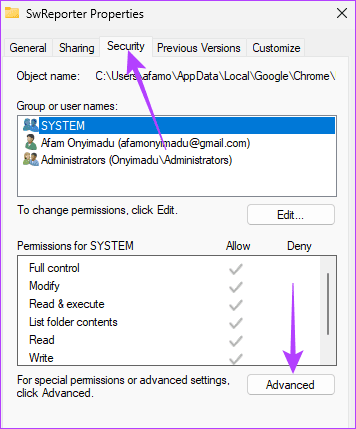
ขั้นตอนที่ 6: คลิกปุ่มปิดใช้งานการสืบทอด
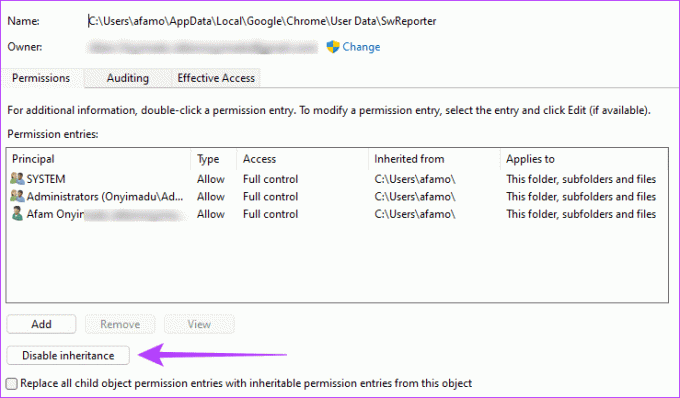
ขั้นตอนที่ 7: เลือกตัวเลือก 'ลบสิทธิ์ที่สืบทอดทั้งหมดออกจากวัตถุนี้'
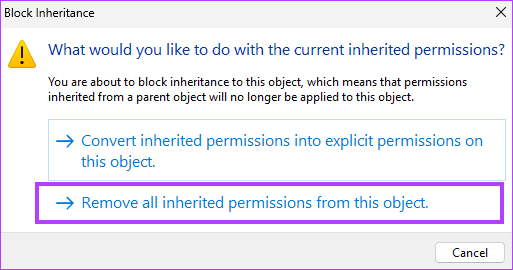
ขั้นตอนที่ 8: คลิกนำไปใช้ในหน้าต่างการตั้งค่าความปลอดภัยขั้นสูง และตกลงในหน้าต่างคุณสมบัติที่เปิดอยู่อื่น
ไฟล์ exe เป็นไฟล์ปฏิบัติการที่มีชุดคำสั่งสำหรับระบบปฏิบัติการ Software Reporter Tool มีไฟล์ exe ที่มีข้อมูลทั้งหมดเกี่ยวกับวิธีการทำงาน เมื่อไฟล์นี้ถูกลบแล้ว Google Chrome จะไม่สามารถเปิดใช้งานได้อีกต่อไป
ขั้นตอนที่ 1: กดแป้นพิมพ์ลัด Windows + R เพื่อเปิดกล่องโต้ตอบเรียกใช้
ขั้นตอนที่ 2: พิมพ์ที่อยู่ต่อไปนี้แล้วกด Enter:
%localappdata%\Google\Chrome\User Data\SwReporter 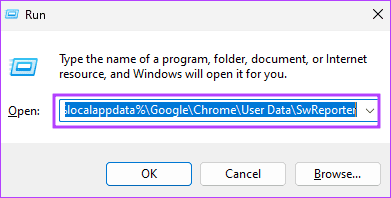
ขั้นตอนที่ 3: ดับเบิลคลิกโฟลเดอร์ที่มีอยู่ โดยปกติจะตั้งชื่อตามตัวเลขดังนี้
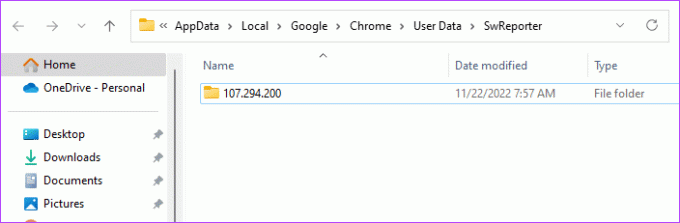
ขั้นตอนที่ 4: ค้นหา 'software_reporter_tool' แล้วลบออก
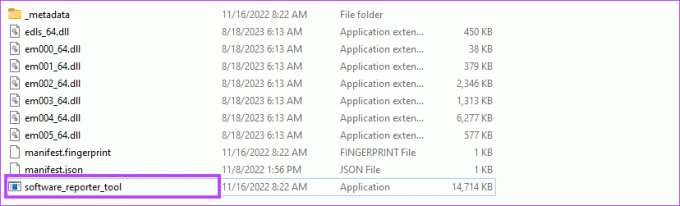
เครื่องมือทำงานในพื้นหลัง ดังนั้น เมื่อคุณปิดใช้งานการทำงานเบื้องหลังทั้งหมดสำหรับ Chrome เครื่องมือ Reporter ซอฟต์แวร์จะไม่ทำงานอีกต่อไป นี่คือวิธีการ:
ขั้นตอนที่ 1: คลิกเมนูจุดแนวตั้งสามจุดที่มุมขวาบนของ Google Chrome แล้วเลือก การตั้งค่า.

ขั้นตอนที่ 2: เลือก ระบบ ที่แถบด้านข้างซ้าย และทางด้านขวา ให้ปิดสวิตช์ข้าง "เรียกใช้แอปพื้นหลังต่อไปเมื่อปิด Chrome"
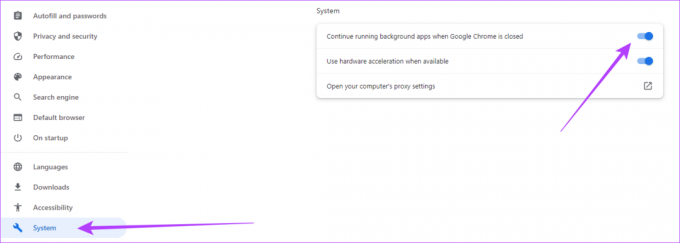
หากคุณทำตามขั้นตอนในคู่มือนี้แล้ว คุณควรปิดใช้งานหรือลบเครื่องมือตรวจสอบได้สำเร็จ แม้ว่าเราจะไม่แนะนำให้ท่องเว็บโดยไม่มีการตรวจสอบและการป้องกันระบบที่เพียงพอ แต่บางสถานการณ์อาจจำเป็นต้องมีมาตรการเหล่านี้ หากคุณปิดการใช้งานเครื่องมือ คุณยังคงต้องใช้สิ่งที่ดีที่สุด โปรแกรมป้องกันไวรัสของ Windows เพื่อรับประกันความปลอดภัยออนไลน์ของคุณ
นอกจากนี้ ให้สแกนคอมพิวเตอร์ของคุณเพื่อหาไวรัส เนื่องจากมัลแวร์บางตัวอาจเลียนแบบโปรแกรมของแท้ เช่น เครื่องมือ Reporter และทำให้มีการใช้งาน CPU สูง
อัปเดตล่าสุดเมื่อวันที่ 22 สิงหาคม 2023
บทความข้างต้นอาจมีลิงก์พันธมิตรที่ช่วยสนับสนุน Guiding Tech อย่างไรก็ตาม จะไม่ส่งผลกระทบต่อความสมบูรณ์ของบรรณาธิการของเรา เนื้อหายังคงเป็นกลางและเป็นของแท้